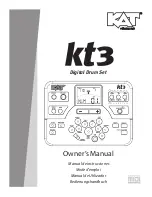58
Remarque
• Quand vous commencez un nouvel enregistrement, ce dernier
recouvre l’enregistrement précédent.
• Le dernier enregistrement effectué demeure mémorisé même si
vous éteignez la percussion numérique.
20. MIDI
Les connecteurs pour MIDI-IN et MIDI-OUT se trouvent sur la face arrière de la percussion numérique. Vous
pouvez utiliser la percussion numérique de façon différente selon les appareils MIDI compatibles dont vous
disposez.
"MIDI" est l’abréviation de "Musical Instrument Digital Interface". MIDI est un standard international, qui
permet de connecter des instruments de musique électronique équipés de ce standard ainsi que d’autres
appareils (par ex. des ordinateurs) afin d’interchanger des données.
Exemple: si vous voulez connecter un Keyboard MIDI compatible avec une percussion numérique, vous
pouvez reproduire les sons du Keyboard sur la percussion numérique.
La percussion numérique dispose de 2 connecteurs MIDI différents :
• MIDI-IN
MIDI-IN permet d’entrer des données transmises par un autre
appareil MIDI compatible.
• MIDI-OUT
Les données produites par la percussion numérique peuvent être
transmises au moyen du connecteur à un autre appareil MIDI
compatible.
Que peut-on faire avec MIDI?
• Connectez le connecteur MIDI-OUT de la percussi-
on numérique avec le connecteur MIDI-IN d’un Key-
board
La percussion numérique transmet les données au key-
board ; jouer sur les Pads/les pédales produit des sons
sur le keyboard.
• Connectez le connecteur MIDI-IN de la percussion
numérique avec le connecteur MIDI-OUT d’un Key-
board
Le keyboard transmet des données à la percussion
numérique qui sert, si l’on peut dire, de générateur de
sons au keyboard. De même on peut reproduire les
sons qui, pour le moment, n’ont été assignés à aucun
Pad/pédale .
percussion numérique
Keyboard MIDI
percussion numérique
35
17. TAP Start
The Tap start function allows the song speed to be controlled by hitting the drumstick on the pad.
Press the "TAP START" button
The LED above TAP START on the display lights.
Setting the beat via the pads
Hit the drumsticks four times in beat on the pad. After the fourth beat
the speed is calculated automatically and song replay is started
NOTE:
• Press briefly "TEMPO +” (or "TEMPO -") to view the speed.
• Change the speed if necessary via "TEMPO +” or "TEMPO -".
• You cannot set the beat via the pedals.
Stopping replay
Press briefly the "START/STOP” button to finish replay.
18. LEARNING Function
With the Learning function active the LED of the pad will light to indicate which pad must be next hit with the
drumstick.
Press the "LEARNING" button
The LED above the LEARNING button will light.
Then select the desired song.
NOTE:
• When in LEARNING mode the buttons "KITS” and "PAD ASSIGN”
are disabled.
Starting a song via "START/STOP"
Press the START/STOP button to start the selected song.
The LED lights below the pad which you must hit with the drumstick.